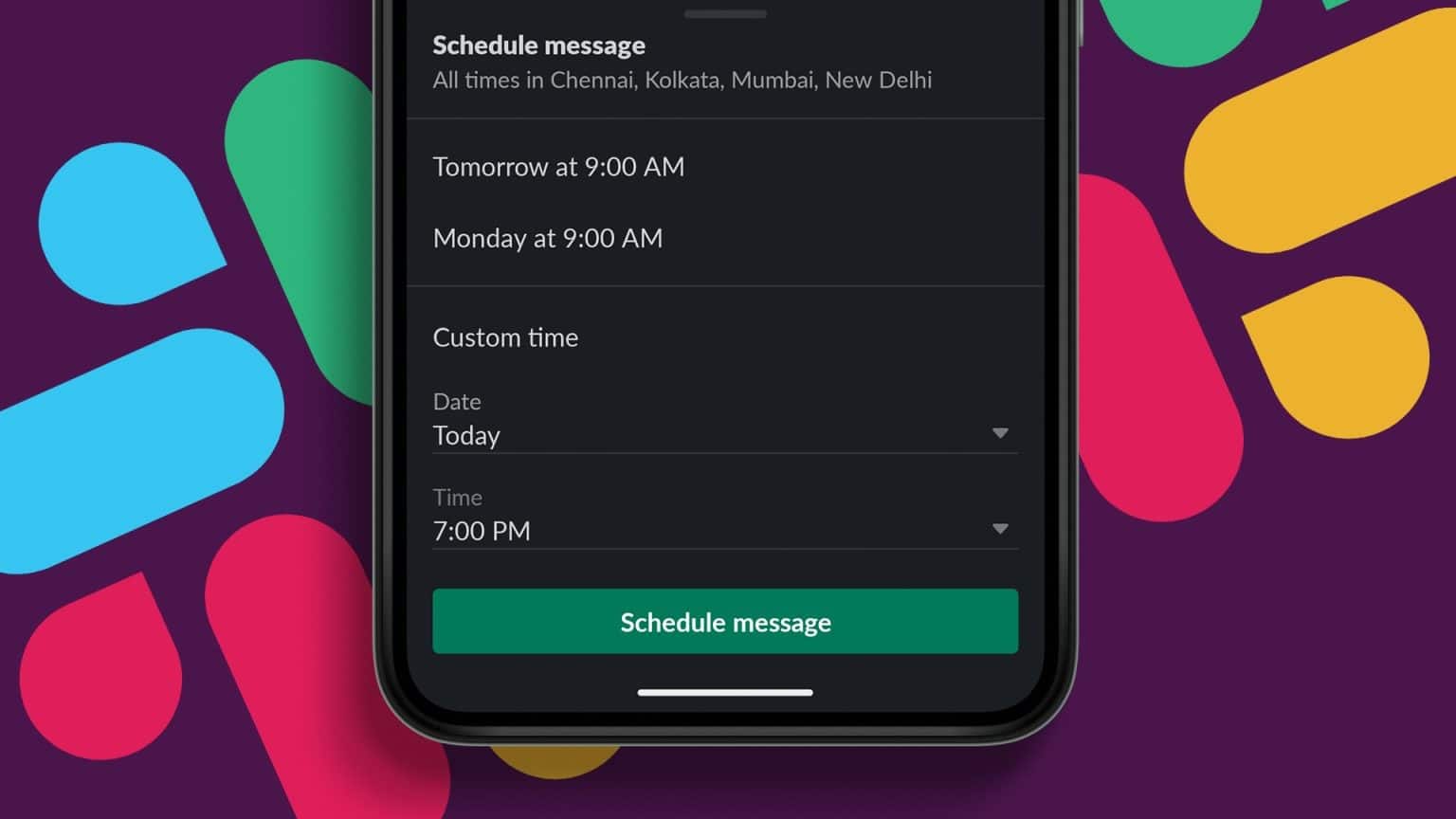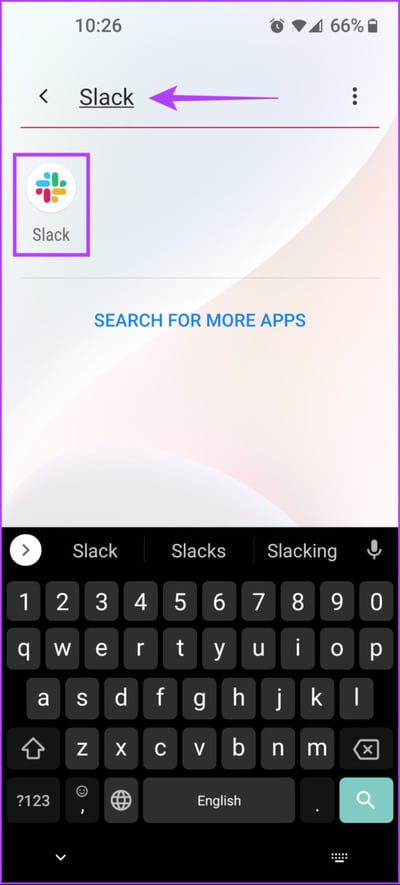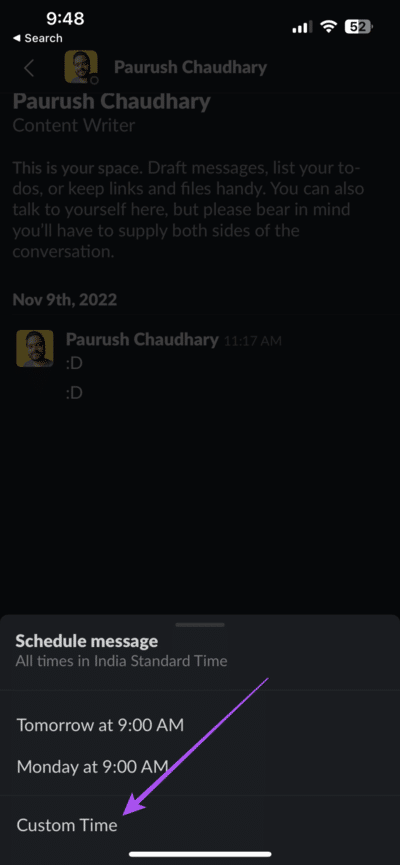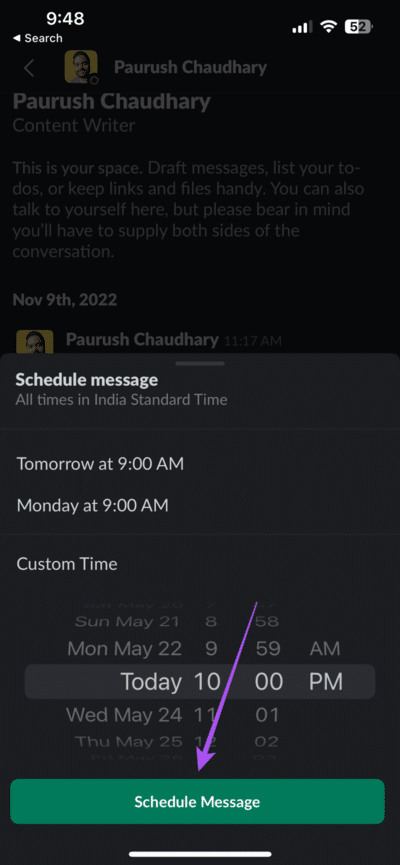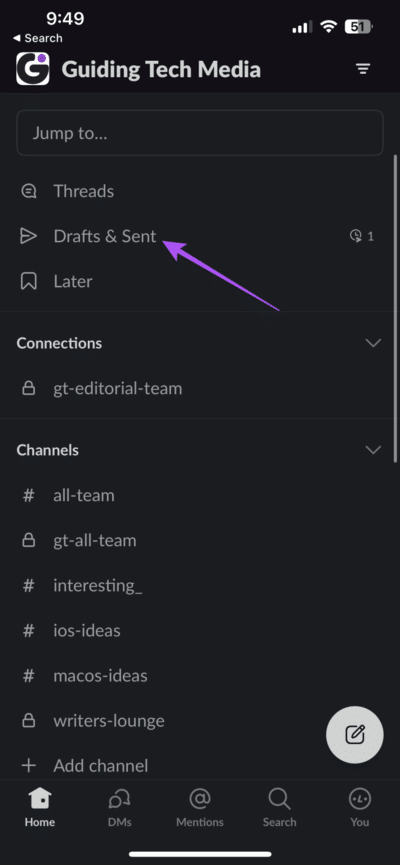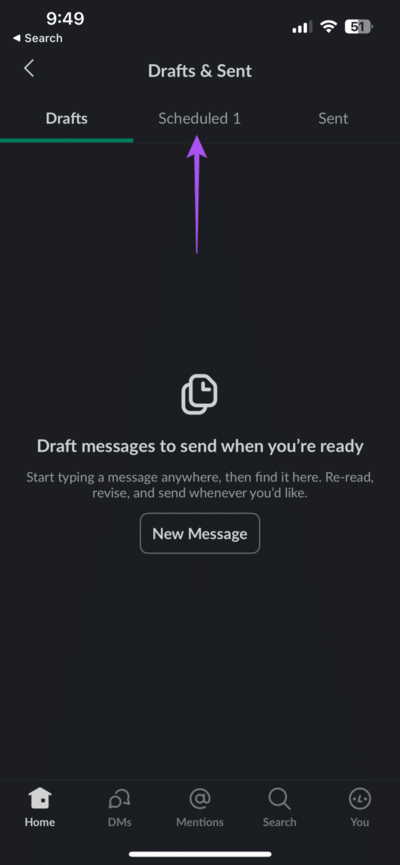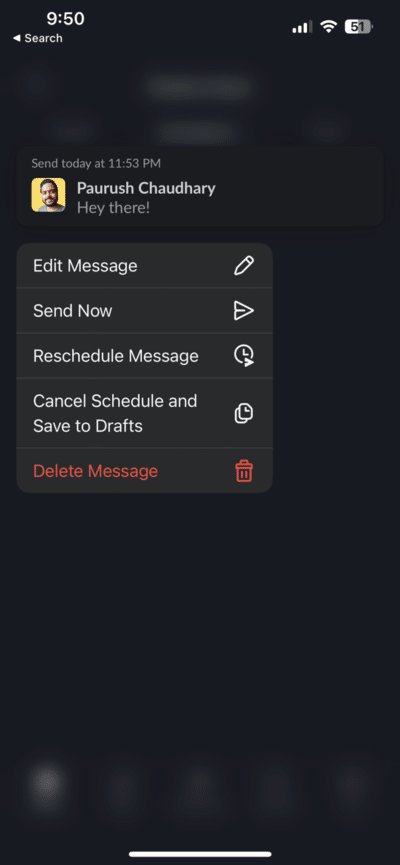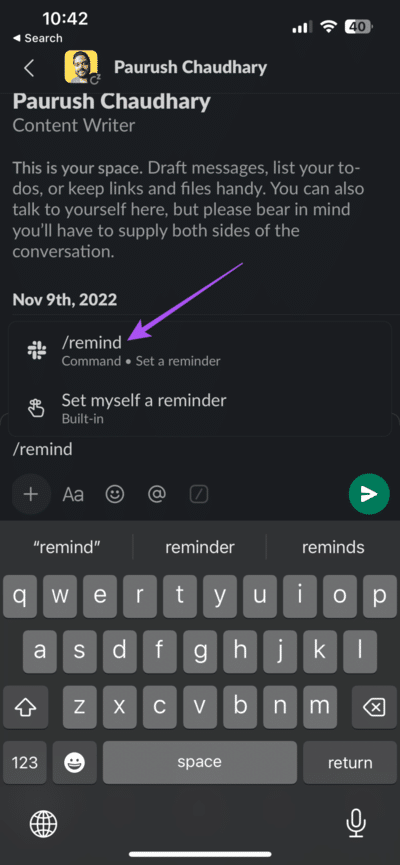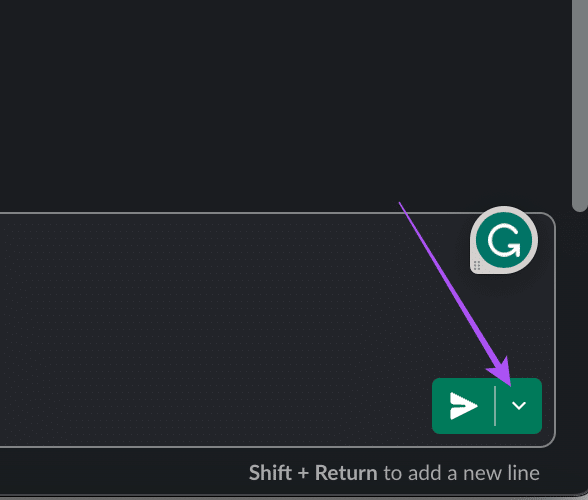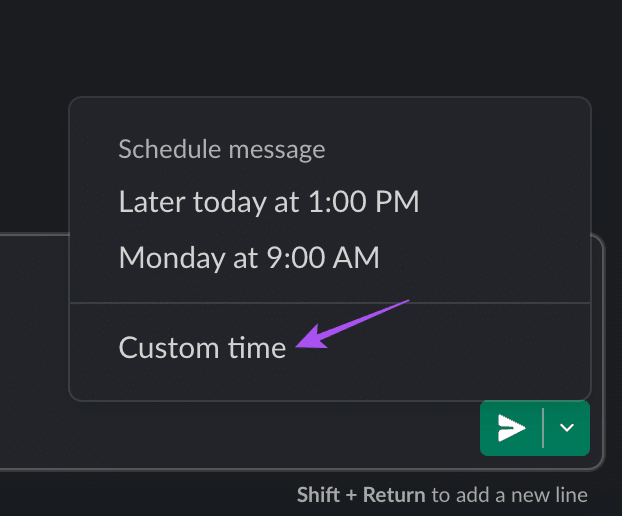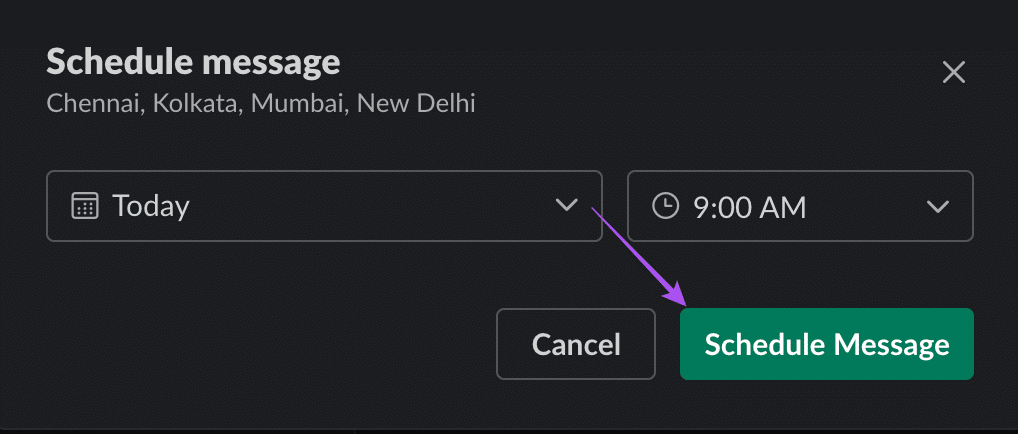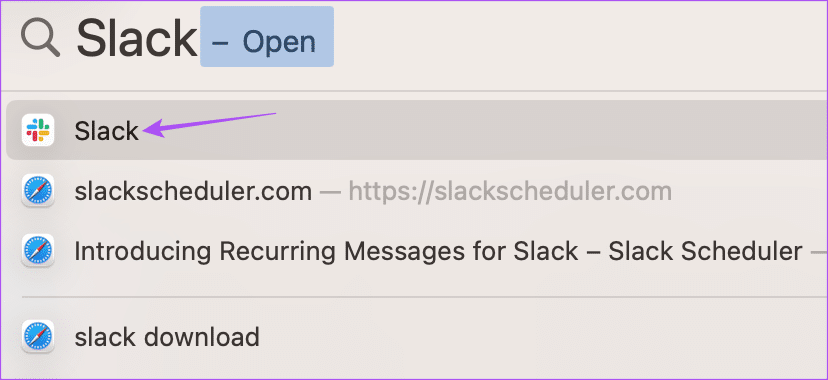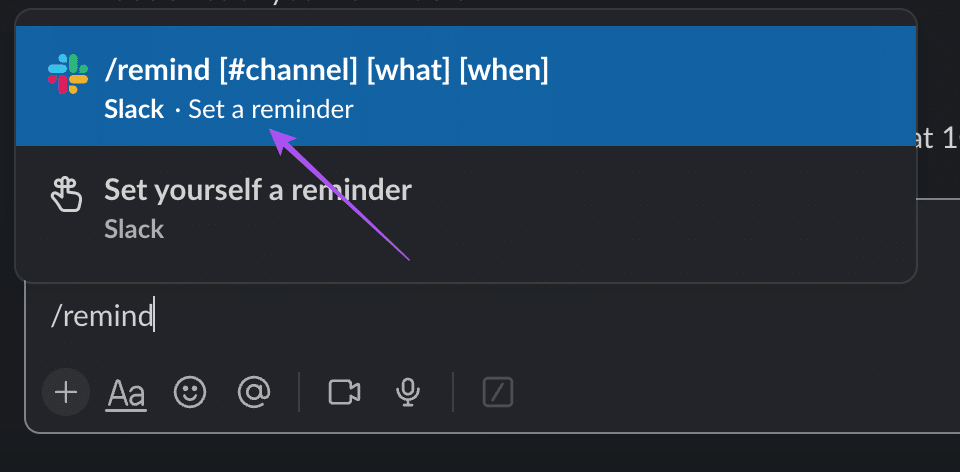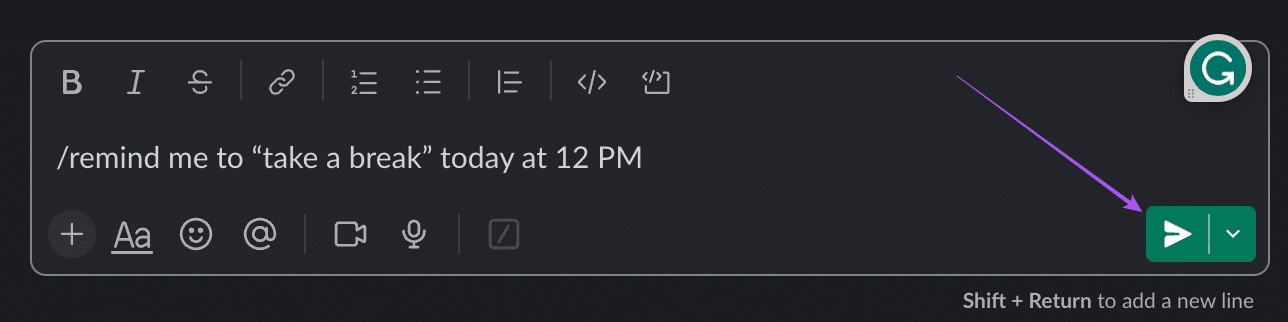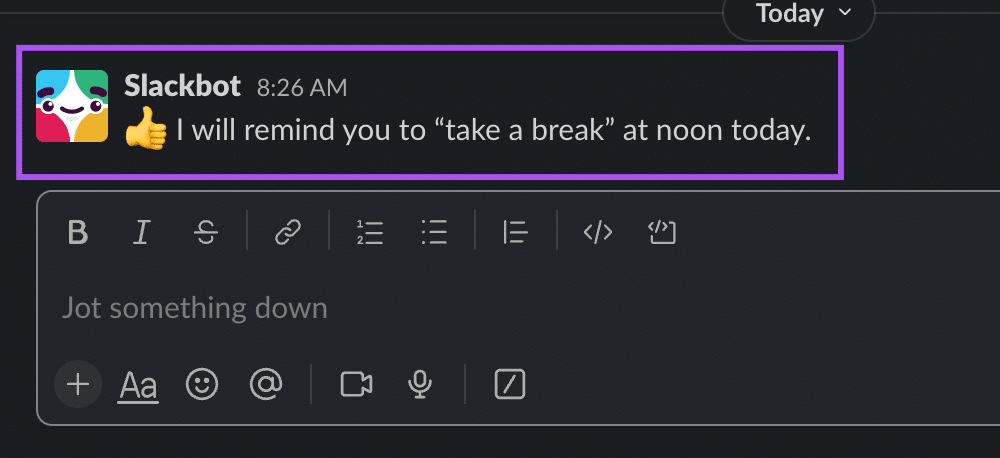Comment programmer des messages dans Slack sur mobile et ordinateur
Slack est une excellente plateforme pour se connecter et collaborer avec vos contacts professionnels. Il détecte automatiquement votre activité et définit votre statut sur Actif ou Absent. Cependant, vous pouvez Maintenez toujours votre statut Slack Actif pour éviter toute perturbation de la communication entre vos pairs. Mais il peut être inapproprié d'envoyer des messages à vos contacts Slack pendant des heures impaires.
Si vous souhaitez communiquer sur un sujet de discussion important au bon moment, vous pouvez programmer votre message dans Slack. Dans cet article, nous partagerons les étapes pour programmer des messages dans Slack sur mobile et ordinateur. Assurez-vous de mettre à jour votre version de Slack sur votre téléphone mobile et votre ordinateur de bureau avant de suivre les étapes.
Planifier des messages dans Slack sur iPhone et Android
L'application Slack officielle pour iPhone et Android vous permet de rester au courant de toutes les activités qui se déroulent entre vos collègues. Vous serez également informé de toute activité dans vos canaux Slack. Voici comment programmer un message dans Slack sur votre iPhone ou votre appareil Android. Les étapes sont les mêmes pour les appareils iPhone et Android.
Étape 1: Ouvert Slack Sur votre iPhone ou votre appareil Android.
Étape 2: Sélectionner contact ou canal pour lequel vous souhaitez programmer votre message.
Passons à l'étape 3 : après avoir écrit Votre lettre -Appui long sur une icône transmission.
Vous pouvez programmer votre message en définissant des horaires suggérés. Vous pouvez également cliquer "Un temps dédié".
Étape 4: Clique sur planification des messages A confirmer après avoir sélectionné votre heure préférée.
Vous pouvez également programmer un message pour qu'il contienne des pièces jointes telles que des images. Mais si vous rencontrez des problèmes, découvrez les meilleures solutions pour Slack Pour ne pas télécharger de photos sur mobile.
Modifier ou supprimer des messages programmés dans Slack sur iPhone et Android
Voici comment gérer vos messages programmés dans Slack sur iPhone et Android. Les étapes sont les mêmes pour les appareils iPhone et Android.
Étape 1: Ouvert Slack Sur votre iPhone ou votre appareil Android.
Étape 2: Clique sur Brouillons et envoyés.
Passons à l'étape 3 : Sélectionnez l'onglet programmé.
Étape 4: Appuyez longuement sur votre message programmé pour afficher les options.
Vous pouvez choisir entre modifier le message, reprogrammer le message ou supprimer le message.
Programmer des messages récurrents dans Slack sur mobile
Vous pouvez programmer des messages récurrents dans Slack pour vous-même ou vos propres chaînes Slack. Il vous suffit d'utiliser la commande /rem. Voici comment.
Étape 1: Ouvert Slack Sur votre iPhone ou votre appareil Android.
Étape 2: Sélectionner Canal ou Chat Votre propre.
Passons à l'étape 3 : Type /rappeler et sélectionnez une commande Rappel Des suggestions.
Étape 4: Pour programmer un message récurrent pour vous-même, tapez / rappelle moi "votre mission" à (heure) et appuyez sur l'icône envoyer.
Pour programmer un message récurrent pour un canal Slack, tapez /reminder Nom du canal [quoi] [quand] et appuyez sur l'icône d'envoi.
Programmez des messages dans Slack sur votre bureau
Vous pouvez également programmer vos messages directement tout en utilisant Slack sur votre PC via le Web et une application Mac ou Windows. Les étapes restent les mêmes pour les trois plateformes.
Étape 1: Ouvert Slack Sur votre Mac, Windows ou sur le Web.
Étape 2: Sélectionner contact ou canal pour lequel vous souhaitez programmer votre message.
Passons à l'étape 3 : Après avoir écrit votre message, cliquez sur l'icône de flèche à côté du bouton Envoyer dans le coin inférieur droit.
Vous pouvez programmer votre message en définissant des horaires suggérés. Vous pouvez également cliquer "Un temps dédié".
Étape 4: Cliquez Calendrier des messages Après avoir réglé la date et l'heure.
Départ Notre article si les notifications Slack ne fonctionnent pas sur Mac ou Windows.
Modifier ou supprimer des messages programmés dans Slack sur votre bureau
Voici comment gérer vos messages programmés dans Slack à l'aide des applications de bureau ou sur le Web.
Étape 1: Ouvert Slack Sur votre Mac, Windows ou sur le Web.
Étape 2: Cliquez Brouillons et envoyés Dans le menu de gauche.
Passons à l'étape 3 : Sélectionnez l'onglet Programmé.
Étape 4: Passez votre souris pour afficher les options permettant de modifier votre message programmé, de modifier les horaires programmés ou de l'envoyer immédiatement.
Pour supprimer un MessageSlack planifié, cliquez sur les trois points sur le côté droit et sélectionnez Supprimer le message.
Programmer des messages récurrents dans Slack sur ordinateur
Tout comme sur mobile, vous pouvez programmer un message récurrent dans Slack sur votre Mac, Windows ou sur le Web. Voici comment.
Étape 1: Ouvert Slack Sur votre Mac, Windows ou sur le Web.
Étape 2: Sélectionner Canal ou votre conversation.
Passons à l'étape 3Type: /rappeler Et sélectionnez la commande de rappel parmi les suggestions.
Étape 4: Pour programmer un message récurrent pour vous-même, tapez /rappelle moi à "Votre tâche" dans (heure) et cliquez sur l'icône Soumettre.
Pour programmer un message récurrent pour un canal Slack, saisissez /reminder Nom du canal [quoi] [quand] et cliquez sur l'icône d'envoi.
Vous verrez une notification Slackbot concernant votre message récurrent programmé.
Calendrier des messages souples pour plus tard
Vous pouvez programmer des messages Slack pour ne jamais oublier un événement ou un conseil important. Si vous vous sentez dépassé après avoir rejoint autant d'espaces de travail Slack, vous pouvez vous référer à notre article Comment quitter Slack Workspace sur ordinateur et mobile.